许多用户在使用 excel 时经常遇到大量空行需要删除的情况,手工删除耗时费力,本文由php小编苹果为大家带来 excel 快速批量删除所有空行的技巧。本教程将详细介绍两种方法:使用 vba 宏和使用“查找和替换”功能。通过遵循本教程中的步骤,用户可以轻松地从其工作表中删除所有空行,从而提高工作效率和节省时间。
1、在数据表最后创建一列辅助列,在辅助列中写入公式:=COUNTA(G2),然后的公式向下复制填充。
COUNTA函数用于计算非空单元格的个数,因此这个公式返回的结果是:单元格内有内容返回1,没有内容返回0。这样就可以区分出空行在哪里。
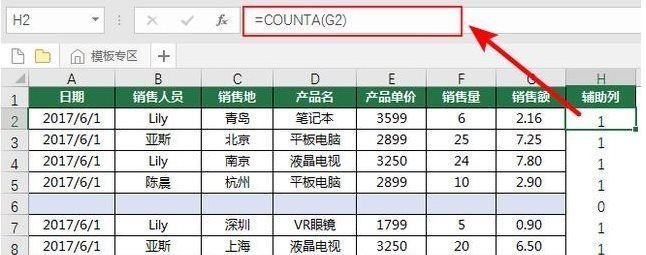
2、对辅助列进行降序排序
将鼠标定位于辅助列中,点击【排序和筛选】中的【降序按键,对数据表进行降序排序。
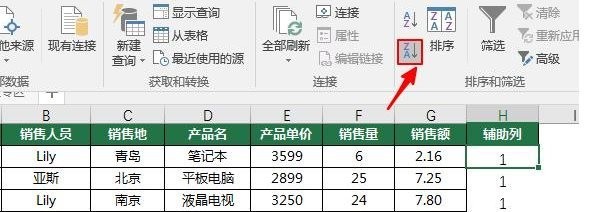
排序之后,数值为0的都排在了数值为1的之后,也就是将空行排在了有数值的行的后面,这样数据表中就没有空行了,相当于把空行给删除了,如图所示。
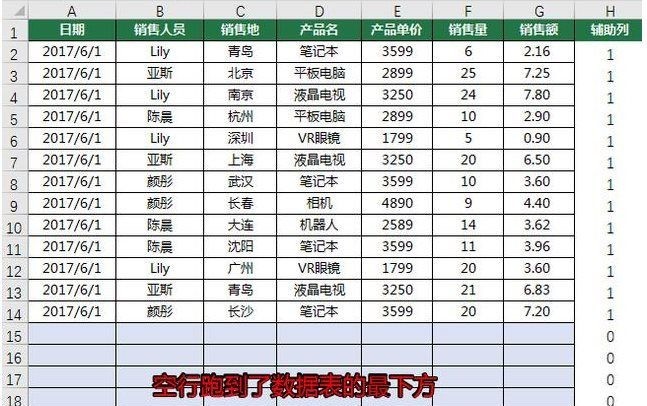
方法二:定位删除法
同样是案例1中的数据表,我们采用另一种方法来删掉多余的空行。
1、选中数据区域,按Ctrl+G调出【定位】对话框,如图所示。
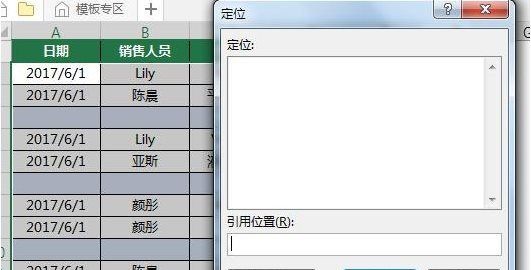
2、设置定位条件
在【定位】窗口,点击【定位条件】,然后弹出【定位条件】对话框,在这个对话框中,勾选【控制】前面的选项,然后点击【确定】。
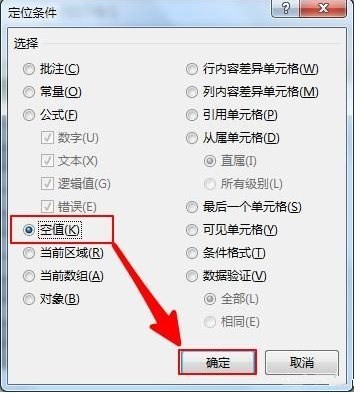
这样所有的空行都处于选定状态,如图所示。
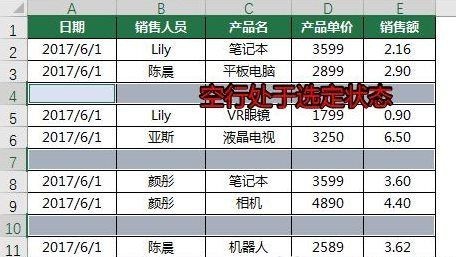
3、删除空行
点击鼠标右键,在弹出的菜单中,选择】删除【菜单,将所有的空行删除,会弹出【删除】选项窗口,在这个窗框中,勾选【下方单元格上移】选项,然后点击确定,这样所有的空行就被删除了。
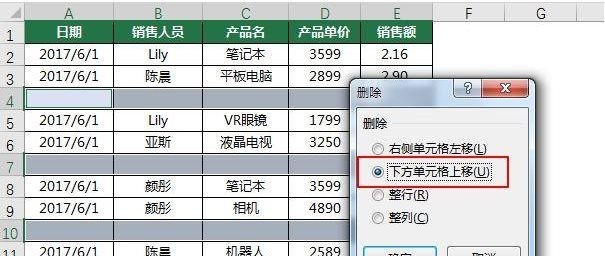
以上就是Excel怎么一次删除所有空行 Excel删除所有空行方法的详细内容,更多请关注php中文网其它相关文章!

全网最新最细最实用WPS零基础入门到精通全套教程!带你真正掌握WPS办公! 内含Excel基础操作、函数设计、数据透视表等

Copyright 2014-2025 https://www.php.cn/ All Rights Reserved | php.cn | 湘ICP备2023035733号